Használjon fizikai szerver mappákat a WordPress médiatárhelyhez
A médiakönyvtár a WordPress-webhelyek egyik legfontosabb része, mivel minden olyan médiát tartalmaz, amely életet ad webhelyének, és legyünk őszinték, a webhely alapvetően az összes média.
A médiakönyvtárunkat a lehető legszervezhetőbbnek kell lennünk, ezért kínálunk WP Media Folder , amely most egy jó funkciót is kínál, amely lehetővé teszi a fizikai mappák létrehozását, egy igazán hasznos eszközt, mivel például marketing célokra használható.
Tegyük fel, hogy van egy termékünk, és hirdetéseket és egyfajta cuccot akarunk készíteni a termékből származó képekkel, most már csak az FTP -n keresztül léphet fel a szerver telepítéséhez, és megkeresheti az adott termék média mappáját (ezért a médiakönyvtárunkat a lehető legszerencsésebben kell rendelkeznünk).
Ebben az oktatóanyagban megmutatjuk, hogyan kell használni ezt az új funkciót, és professzionálisabbá tenni a webhelyet, lehetővé téve az összes médiafájl rendezését a WordPress telepítésében, és a szerveren is.
Tartalomjegyzék
Kezelje a WordPress valódi fizikai mappáit a média számára
Mappák létrehozása a WordPress média könyvtárához
Most két eset van, az első, ha már létrehozott média mappák, és a második, ha el szeretné kezdeni a mappák létrehozását, és még nem hozta létre a média mappákat, mindkét esetben aktiválhatja az opciót, és WP Media Folder elkezdi a fizikai mappák létrehozását.
Először megmutatjuk Önnek egy telepítést, ahol már létrehoztuk a média mappákat WP Media Folder.
És a szerver így néz ki.
Mint láthatja, a WordPress a normál feltöltések/2020 elérési útja alapértelmezés szerint, most módosítsuk a beállításokat, hogy a varázslat megtörténjen.
Megjegyzés: Mielőtt elkezdené a fizikai mappák beállítását, ne feledje, hogy a figyelmeztetés azt mutatta, hogy WP Media Folder megmutatja:
Mindenekelőtt szem előtt kell tartanunk, hogy ez a folyamat túlterhelheti a szerverét, így ennek elkerülése érdekében WP Media Folder lehetősége van a háttér folyamatának ellenőrzésére.
Ehhez lépjen a Beállítások> WP Media Folder > Általános> Speciális elemre.
Látni fogja a háttér -feladat sebességének , 50% -kal vagy 25% -kal kell hagynunk, ha más változtatásokat akarunk végrehajtani webhelyünkön a fizikai mappákra való konvertálás során.
Extra, bekapcsolhatjuk a Show Status menüsáv opcióját, hogy megnézhessük a fizikai mappa létrehozásának folyamatát.
Tehát ebben az esetben 50%-ban hagyjuk, beállítjuk a Show Status menü oszlop opcióját, és folytatjuk a fizikai mappák létrehozását.
A kezdéshez a következő címre megyünk: Beállítások> WP Media Folder > Fizikai mappák.
Elmagyarázni fogjuk, mi az egyes mappák funkciója, így gondosan kiválaszthatja:
Fizikai mappák engedélyezése: FIGYELMEZTETÉS: A WordPress egyedi taxonómia használata helyett hozzon létre fizikai mappákat a média számára. A plugin néhány funkciója le lesz tiltva, mivel nem kompatibilisek a beállítással! (További információ a fenti).
A tartalom cseréjéhez a média táblázatok észlelése: A plugin automatikusan kiválasztja azokat a táblákat és oszlopokat, ahol a mellékletek (média) URL-ek cseréjét kell folytatniuk. Ez a jobb megoldás, ha azt akarja, hogy ne veszítse el a pótlásokat. Tiltsa le ezt az opciót, ha tudja, mit csinál, és szeretne kiválasztani az egyéni adatkészletet a folyamat optimalizálásához.
Transzformálja az aktuális média mappákat: A mappa létrehozása mellett fizikai mappaként az összes aktuális mappa struktúrát és a médiát WordPress fizikai mappákként alakítják át.
Keressen a teljes adatbázisba, csak a "WP_" előtagos táblák helyett: Ha bejelentkezik, a plugin nemcsak a WordPress táblázatok tartalmát helyettesíti, hanem az összes táblázatban, amelyet az adatbázisban talál. Hasznos lehet, ha egy másik CMS -ben vagy egyéni szkriptben használja a melléklet linkjeit. Ha nem kell kifejezetten rá, hagyja ellenőrizetlenül ezt a lehetőséget.
Cserélje ki a relatív útvonalakat az adatbázisban: Alapértelmezés szerint a WordPress abszolút URL -eket használ, de néhány beépülő modul relatív útvonalakat is használhat. Ha ellenőrzésre kerül, a plugin csak abszolút URL -ek helyett megpróbálja kicserélni az adatbázis relatív elérési útját. Az adatbázisban szereplő csereprogramok bizonyos esetekben kudarcot vallhatnak (azonos nevű fájlok), ha ezt az opciót akkor használják, amikor nem használja az alapértelmezett év/havi feltöltési mappákat a WordPress beállításokban.
Mode hibakeresési aktiválva: Ha engedélyezve van, akkor a plugin által elvégzett összes művelet naplófájlban tárolja a plugin mappában.
Tehát alapvetően, mivel olyan teszthelyet használunk, amelynek nincs olyan pluginja, amely relatív útvonalakat használ, és nem használjuk a melléklet linkeket most egyedi szkripteket, hanem azt akarjuk, hogy az aktuális média mappáinkat fizikai mappákba mozgatjuk, így a beállítást így hagyjuk:
Most végül kattintson a Mentés mentése elemre , és várja meg a varázslatot.
Speciális beállításokon állítjuk be , látnunk kell az előrehaladás előrehaladását az átalakításhoz.
Mint láthatja, lehetőségünk van arra is, hogy törölje és szüneteltesse a várólistát, amikor akarunk.
A folyamat alapvetően varázslatos, mivel nem kell semmit mozgatnia, a háttérben automatikusan elkészíti, így például éjszaka futtathatja.
Tegyük fizikálisan ezt a WordPress Media mappát szervezőt
Mint láthatja, ez egy igazán hasznos eszköz, így a szerver és a médiakönyvtár egyszerre rendezheti, és csak a mappákat másolhatja/beillesztheti a szerverről a számítógépre, és ez is szerveződik :)
Ez csak egy az összes olyan funkció, amelyet WP Media Folder kínál Önnek, hogy a webhelyet a lehető legszervárosabbá és profibbá tegye, például fantasztikus galériákat hoz létre, csak 2 kattintással , tehát mire vársz? Menj ide , és kezdje el ma tagságát.
Ha feliratkozol a blogra, e-mailt küldünk, ha új frissítések jelennek meg az oldalon, hogy ne maradj le róluk.







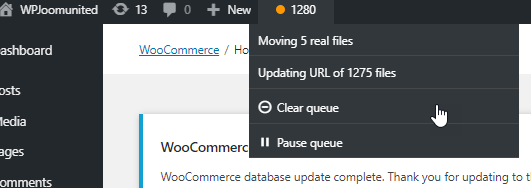


Hozzászólások